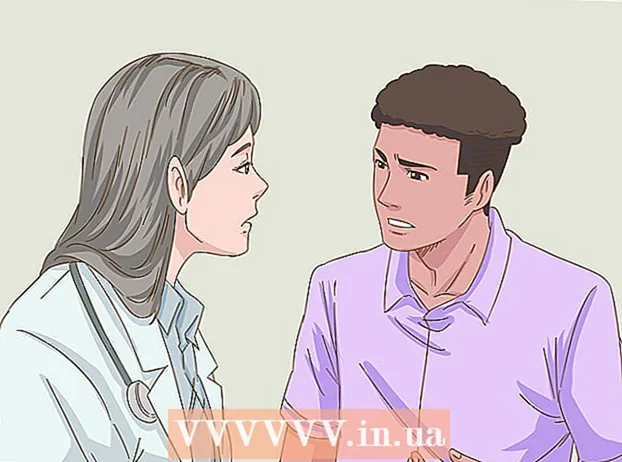Autor:
John Pratt
Dátum Stvorenia:
17 Február 2021
Dátum Aktualizácie:
1 V Júli 2024

Obsah
Tento článok vás naučí, ako nakupovať v obchodoch pomocou služby PayPal na zariadeniach iPhone alebo iPad. Môžete platiť aplikáciou PayPal v mnohých obchodoch alebo ak používate Apple Pay, môžete si pridať PayPal do Apple Pay.
Na krok
Metóda 1 z 2: Používanie aplikácie PayPal
 Otvorte PayPal na svojom iPhone alebo iPade. Toto je modrá ikona s bielym „P“ vo vnútri. Spravidla sa nachádza na domovskej obrazovke.
Otvorte PayPal na svojom iPhone alebo iPade. Toto je modrá ikona s bielym „P“ vo vnútri. Spravidla sa nachádza na domovskej obrazovke. - Nie všetky obchody akceptujú PayPal.
 Prihláste sa do svojho účtu. Zadajte svoje prihlasovacie údaje (alebo overte svoj PIN) a stlačte „Prihlásiť sa“.
Prihláste sa do svojho účtu. Zadajte svoje prihlasovacie údaje (alebo overte svoj PIN) a stlačte „Prihlásiť sa“.  Prejdite nadol a stlačte V obchode. Toto je ikona s obrysom modrej výkladnej skrine.
Prejdite nadol a stlačte V obchode. Toto je ikona s obrysom modrej výkladnej skrine. - Ak používate PayPal In Store prvýkrát, po zobrazení výzvy stlačte tlačidlo „Štart“.
- Ak ste nenastavili službu PayPal na používanie služieb určovania polohy, budete musieť postupovať podľa pokynov na obrazovke a urobte tak teraz.
 Vyberte obchod. Do poľa „Nájsť miesto“ v hornej časti správy zadajte názov obchodu, potom klepnite na dané miesto vo výsledkoch vyhľadávania.
Vyberte obchod. Do poľa „Nájsť miesto“ v hornej časti správy zadajte názov obchodu, potom klepnite na dané miesto vo výsledkoch vyhľadávania. - Ak obchod nie je uvedený v zozname, nebude prijímať platby prostredníctvom služby PayPal In Store.
 Vyberte spôsob platby. Ak nechcete použiť predvolený spôsob platby, klepnutím na tento spôsob otvorte ponuku a potom vyberte iný spôsob.
Vyberte spôsob platby. Ak nechcete použiť predvolený spôsob platby, klepnutím na tento spôsob otvorte ponuku a potom vyberte iný spôsob.  Uveďte platobný kód osobe pri pokladni. Osoba v pokladni potom overí kód na spracovanie vašej platby.
Uveďte platobný kód osobe pri pokladni. Osoba v pokladni potom overí kód na spracovanie vašej platby.
Metóda 2 z 2: Pridajte PayPal do Apple Pay
 Otvorte vo svojom iPhone nastavenia. Táto aplikácia je zvyčajne na domovskej obrazovke. Táto metóda vás naučí pripojiť PayPal k Apple Pay, aby sa vaše nákupy prostredníctvom Apple Pay odpočítali z vášho účtu PayPal.
Otvorte vo svojom iPhone nastavenia. Táto aplikácia je zvyčajne na domovskej obrazovke. Táto metóda vás naučí pripojiť PayPal k Apple Pay, aby sa vaše nákupy prostredníctvom Apple Pay odpočítali z vášho účtu PayPal. - Nie všetky obchody akceptujú Apple Pay.
 Klepnite na svoje meno v hornej časti ponuky.
Klepnite na svoje meno v hornej časti ponuky. Stlačte iTunes a App Store.
Stlačte iTunes a App Store. Klepnite na svoje Apple ID v hornej časti ponuky. Zobrazí sa ponuka.
Klepnite na svoje Apple ID v hornej časti ponuky. Zobrazí sa ponuka.  Stlačte Zobraziť Apple ID. Toto je prvá možnosť.
Stlačte Zobraziť Apple ID. Toto je prvá možnosť.  Zadajte svoj bezpečnostný kód alebo použite Touch ID. Po overení bezpečnostného kódu sa zobrazí obrazovka Účet.
Zadajte svoj bezpečnostný kód alebo použite Touch ID. Po overení bezpečnostného kódu sa zobrazí obrazovka Účet.  Stlačte Informácie o platbe. Zobrazí sa zoznam spôsobov platby.
Stlačte Informácie o platbe. Zobrazí sa zoznam spôsobov platby.  Stlačte PayPal. Toto je v časti „Spôsob platby“.
Stlačte PayPal. Toto je v časti „Spôsob platby“.  Stlačte Prihláste sa na PayPal.
Stlačte Prihláste sa na PayPal. Podľa pokynov na obrazovke autentifikujte a pridajte svoj účet PayPal. Týmto sa pridá PayPal ako predvolený spôsob platby pre Apple Pay.
Podľa pokynov na obrazovke autentifikujte a pridajte svoj účet PayPal. Týmto sa pridá PayPal ako predvolený spôsob platby pre Apple Pay.  Na uskutočnenie platby PayPal použite Apple Pay v obchode. Kroky sa líšia v závislosti od toho, aký iPhone máte:
Na uskutočnenie platby PayPal použite Apple Pay v obchode. Kroky sa líšia v závislosti od toho, aký iPhone máte: - „IPhone 8 a starší“: Položte prst na Touch ID a potom podržte hornú časť iPhone v palci od čítačky Apple Pay. Po vyúčtovaní vášho štandardného účtu (PayPal) sa na obrazovke zobrazí hlásenie „Hotovo“.
- „IPhone X“: Dvakrát kliknite na tlačidlo na boku, prihláste sa pomocou prístupového kódu (alebo použite program Face Recognition) a potom podržte telefón menej ako jeden palec od čítačky Apple Pay. Po vyúčtovaní vášho štandardného účtu (PayPal) sa na obrazovke zobrazí hlásenie „Hotovo“.